Tujuan dari panduan ini adalah untuk menunjukkan cara memecahkan kata sandi untuk file zip di Kali Linux.
Secara default, Kali menyertakan alat untuk memecahkan kata sandi untuk arsip terkompresi ini, yaitu utilitas fcrackzip, John the Ripper dan daftar kata. Ikuti bersama kami dalam petunjuk langkah demi langkah di bawah ini saat kami menunjukkan dua metode berbeda untuk memecahkan sandi file zip.
Dalam tutorial ini Anda akan mempelajari:
- Alat apa yang digunakan untuk memecahkan file zip yang dilindungi kata sandi?
- Cara memecahkan sandi zip dengan John the Ripper
- Cara memecahkan sandi zip dengan fcrackzip
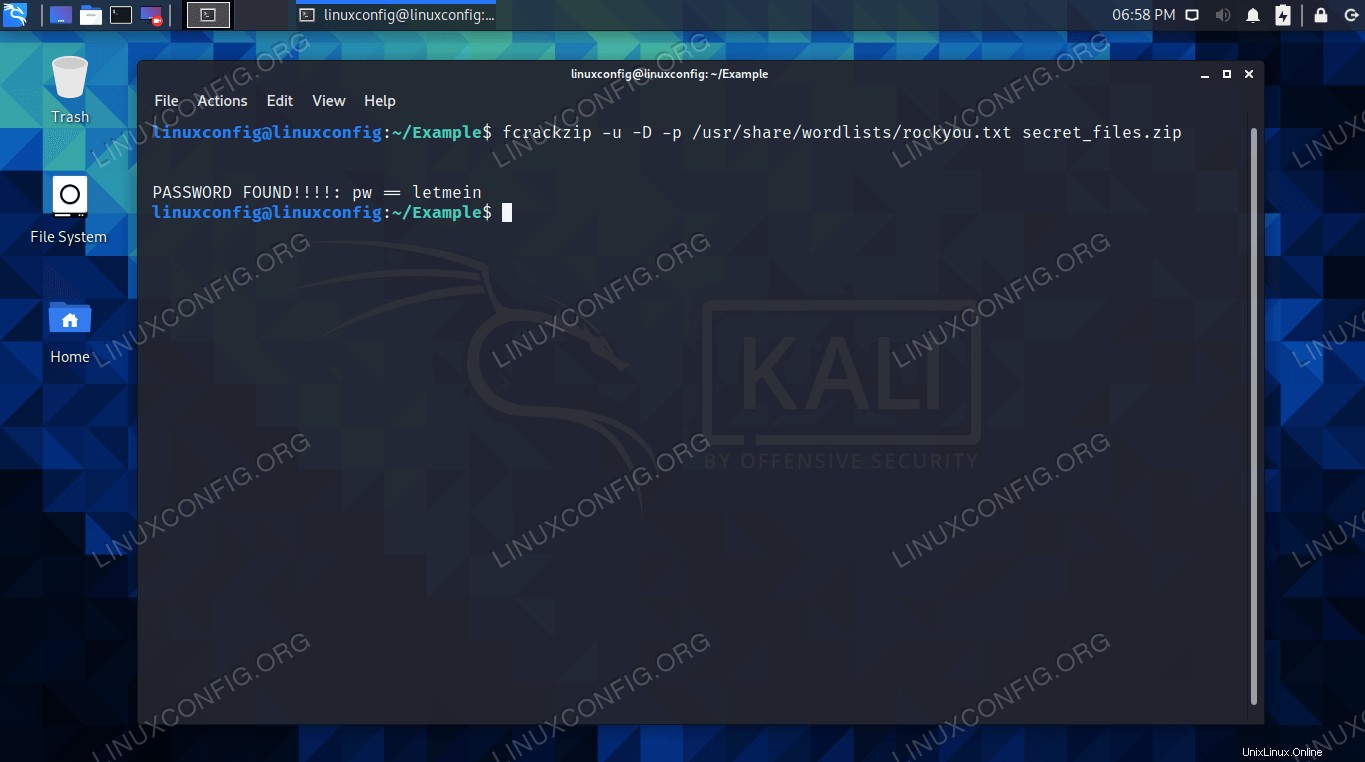 Memecahkan file zip yang dilindungi kata sandi di Kali Linux
Memecahkan file zip yang dilindungi kata sandi di Kali Linux
| Kategori | Persyaratan, Konvensi, atau Versi Perangkat Lunak yang Digunakan |
|---|---|
| Sistem | Kali Linux |
| Perangkat Lunak | fcrackzip, John the Ripper, daftar kata |
| Lainnya | Akses istimewa ke sistem Linux Anda sebagai root atau melalui sudo perintah. |
| Konvensi | # – membutuhkan perintah linux yang diberikan untuk dieksekusi dengan hak akses root baik secara langsung sebagai pengguna root atau dengan menggunakan sudo perintah$ – membutuhkan perintah linux yang diberikan untuk dieksekusi sebagai pengguna biasa yang tidak memiliki hak istimewa |
Alat pemecah file zip
Utilitas fcrackzip dan John the Ripper dapat digunakan untuk memecahkan file zip yang dilindungi kata sandi. Anda dapat mencoba keduanya atau hanya alat pilihan Anda. Utilitas ini dapat menggunakan daftar kata untuk meluncurkan serangan kamus terhadap file zip.
Sebagian besar atau semua utilitas ini seharusnya sudah ada di sistem Anda, tetapi Anda dapat menginstal atau memperbarui paket yang diperlukan dengan perintah berikut.
$ sudo apt update $ sudo apt install john fcrackzip wordlists
John the Ripper akan secara otomatis menggunakan daftar kata sendiri yang terletak di /usr/share/john/password.lst . Anda selalu dapat menggunakan daftar kata yang berbeda, seperti daftar kata khusus atau file berbeda di Kali. Untuk menemukan semua daftar kata di sistem Anda dengan cepat, gunakan perintah berikut.
$ locate wordlist
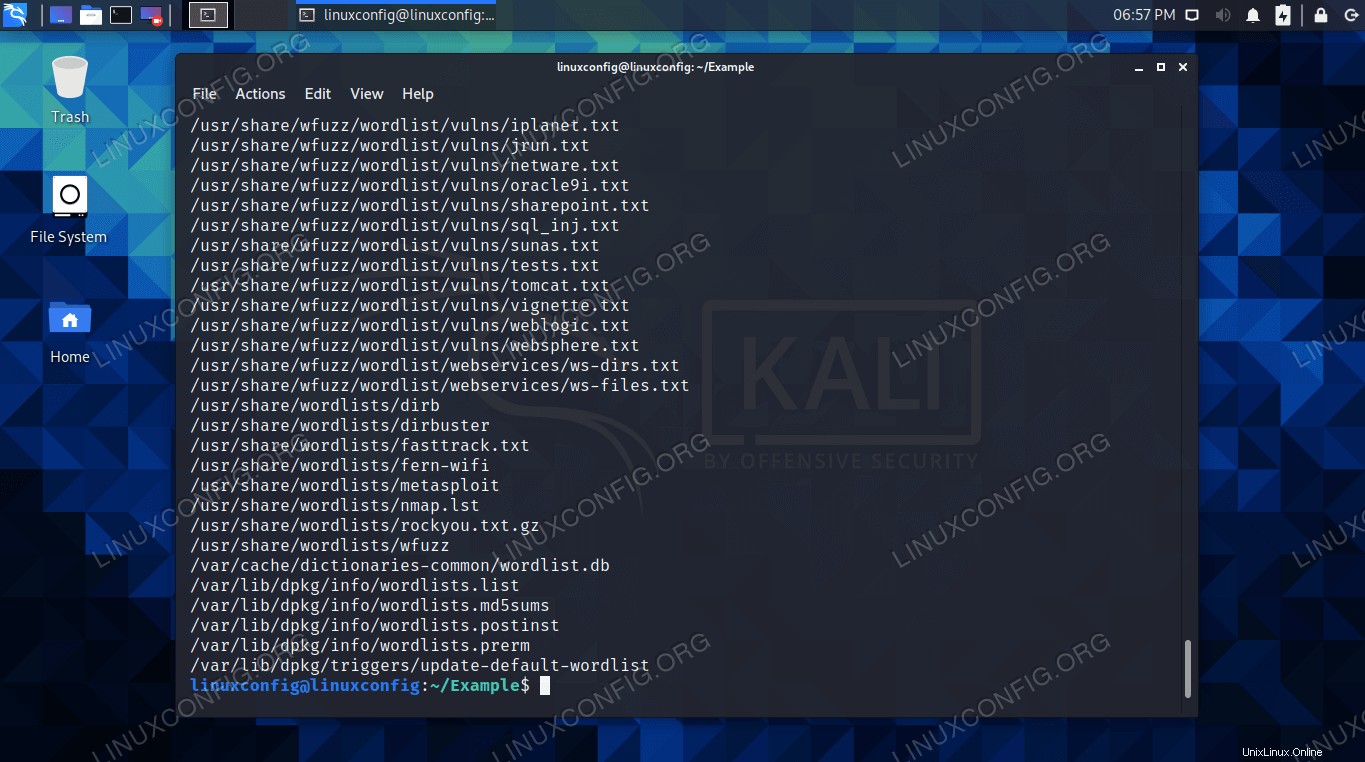 Bermacam-macam daftar kata yang tersedia di Kali, ditemukan dengan perintah locate
Bermacam-macam daftar kata yang tersedia di Kali, ditemukan dengan perintah locate Satu-satunya hal lain yang Anda perlukan untuk memulai adalah file zip yang dilindungi kata sandi. Jika Anda belum memilikinya, tetapi ingin mengikutinya, gunakan perintah berikut untuk membuat file contoh.
$ touch file1.txt file2.txt file3.txt $ zip -e secret_files.zip file1.txt file2.txt file3.txt
Anda akan diminta untuk memasukkan kata sandi. Jika Anda memilih sesuatu yang rumit, proses pemecahan kata sandi mungkin memakan waktu lebih lama. Untuk contoh ini, kita akan memilih sesuatu yang sederhana, seperti “letmein”.
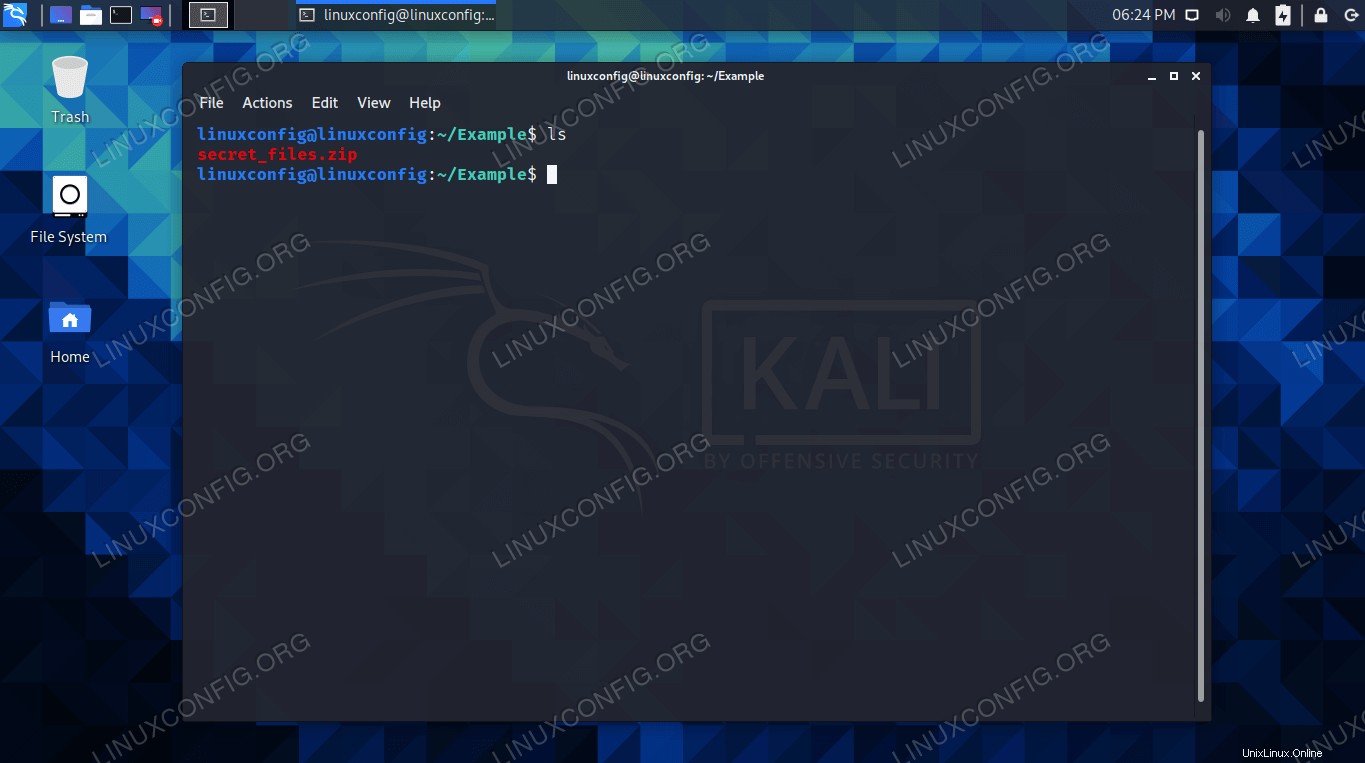 File zip kami yang dilindungi kata sandi yang akan kami coba pecahkan
File zip kami yang dilindungi kata sandi yang akan kami coba pecahkan Dengan utilitas yang terinstal dan file zip kita menunggu untuk dipecahkan, mari beralih ke proses peretasan di bawah ini.
Memecahkan sandi zip dengan John the Ripper
- Langkah pertama adalah membuat file hash dari file zip yang dilindungi kata sandi. Gunakan
zip2johnutilitas untuk membuatnya.$ zip2john secret_files.zip > hash.txt
- Proses peretasan kata sandi sebenarnya akan diluncurkan terhadap file hash, bukan file zip. Gunakan perintah berikut untuk memulai proses dengan
john.$ john hash.txt
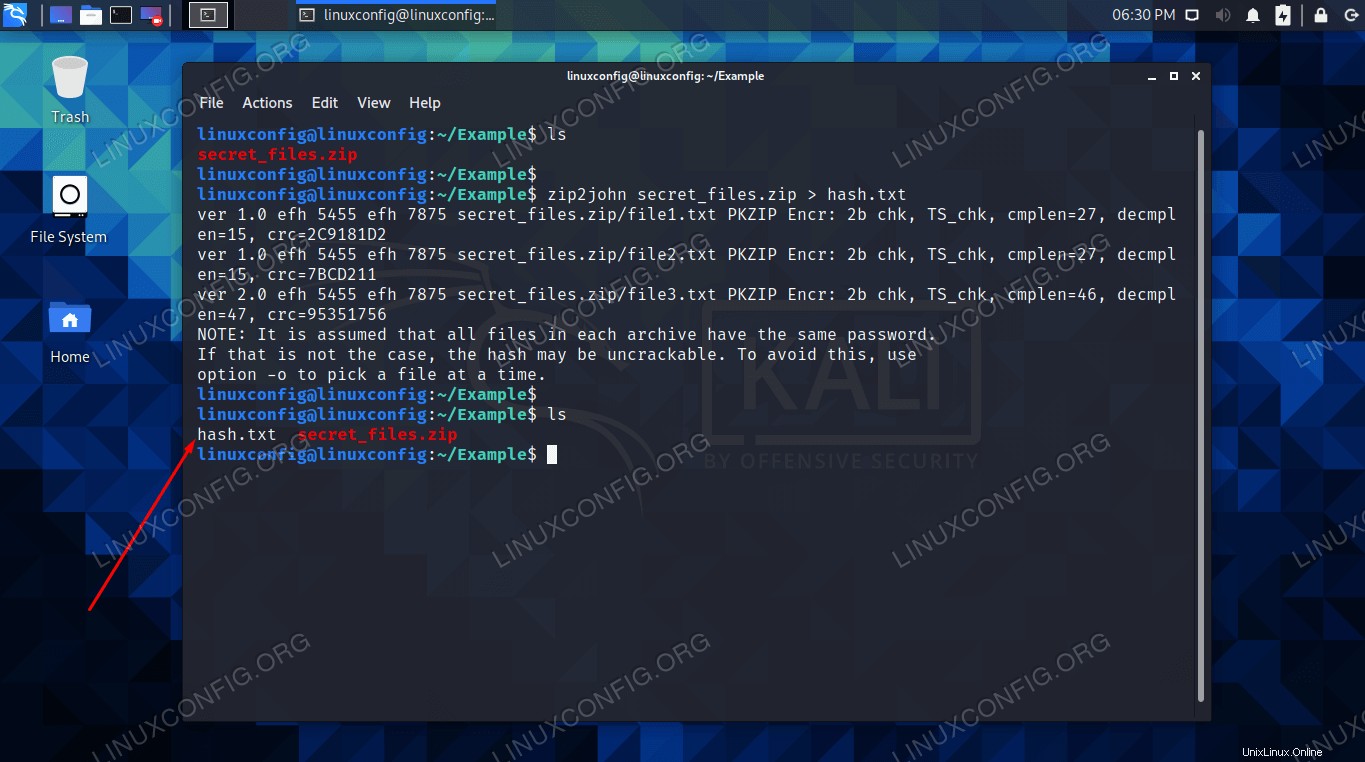 File hash telah dibuat
File hash telah dibuat John berhasil menemukan kata sandi, dan mencantumkan hasilnya di outputnya.
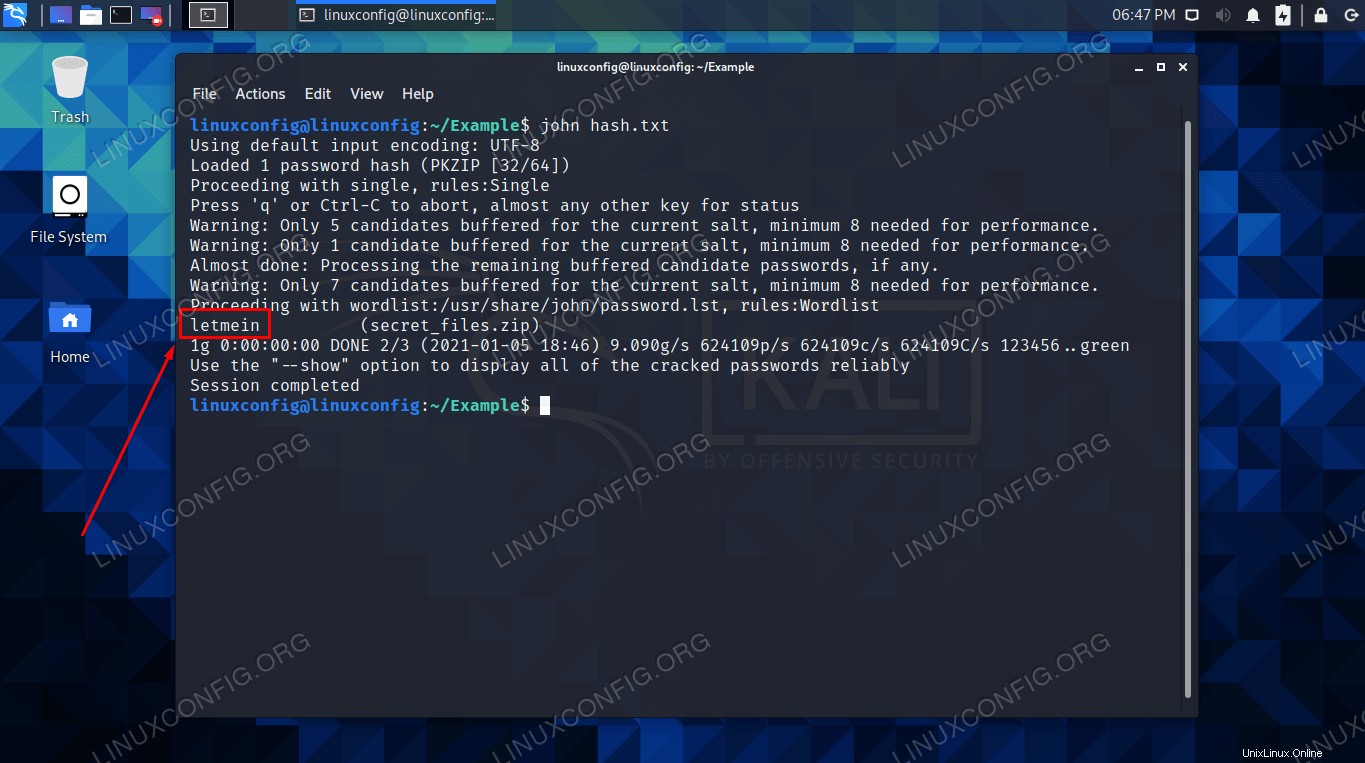 John the Ripper telah menemukan kata sandinya
John the Ripper telah menemukan kata sandinya Jika Anda sudah memiliki gagasan tentang kata sandi untuk file Anda, akan jauh lebih efisien untuk menggunakan file daftar kata yang disesuaikan. Pilihan populer lainnya adalah file rockyou.txt. Anda dapat menginstruksikan John untuk menggunakan file ini dengan perintah berikut:
$ john --wordlist=/usr/share/wordlists/rockyou.txt hash.txt
Untuk opsi tambahan, periksa keluaran bantuan John.
$ john --help
Memecahkan sandi zip dengan fcrackzip
- Untuk menggunakan fcrackzip dengan daftar kata rockyou.txt, gunakan sintaks perintah berikut. Tidak perlu membuat file hash, seperti yang dilakukan John.
$ fcrackzip -u -D -p /usr/share/wordlists/rockyou.txt secret_files.zip
- Untuk menggunakan serangan brute force, Anda dapat menggunakan
-bpilihan. Ini bekerja dengan baik dengan-v(verbose), sehingga Anda dapat melihat kata sandi apa yang sedang diuji. Metode ini mungkin akan memakan waktu yang sangat lama, karena hanya menguji string acak, bukan sandi umum.$ fcrackzip -v -u -b secret_files.zip
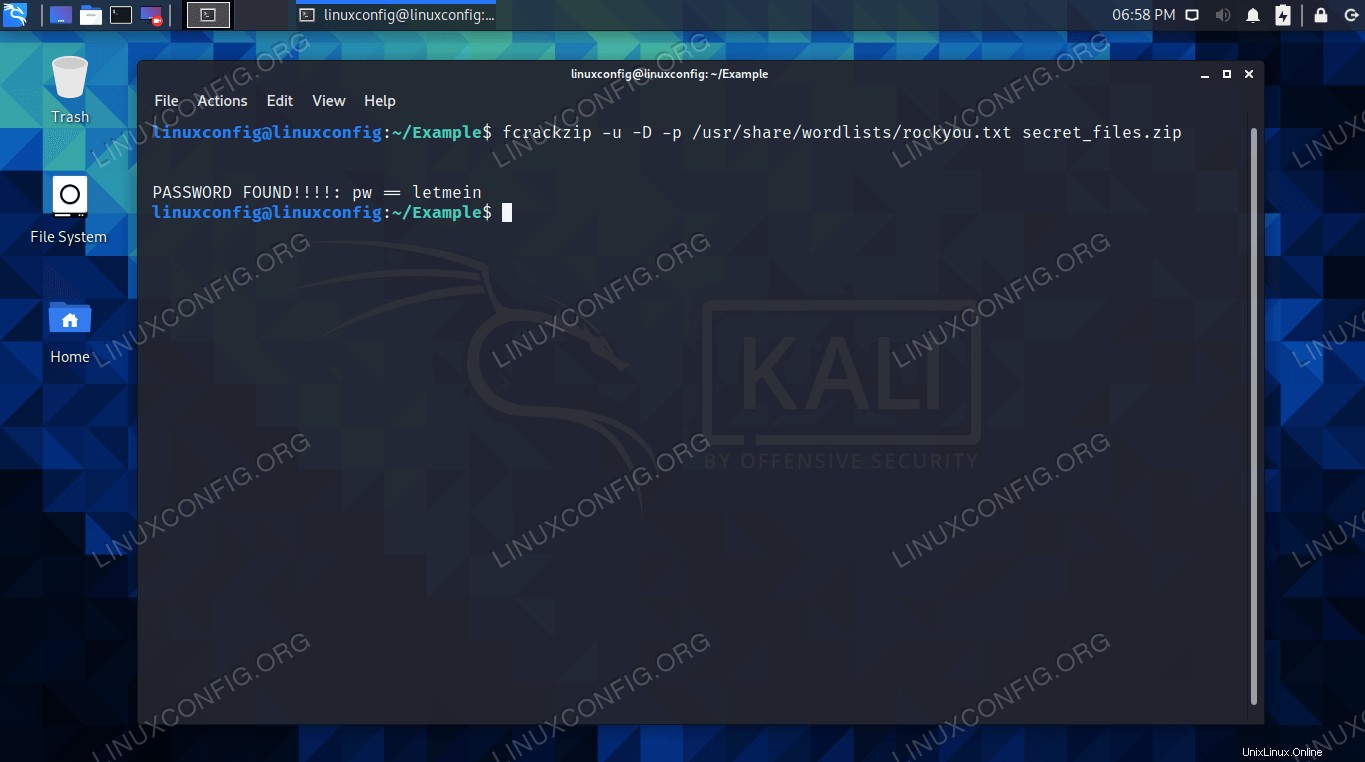 fcrackzip telah menemukan kata sandi yang benar
fcrackzip telah menemukan kata sandi yang benar 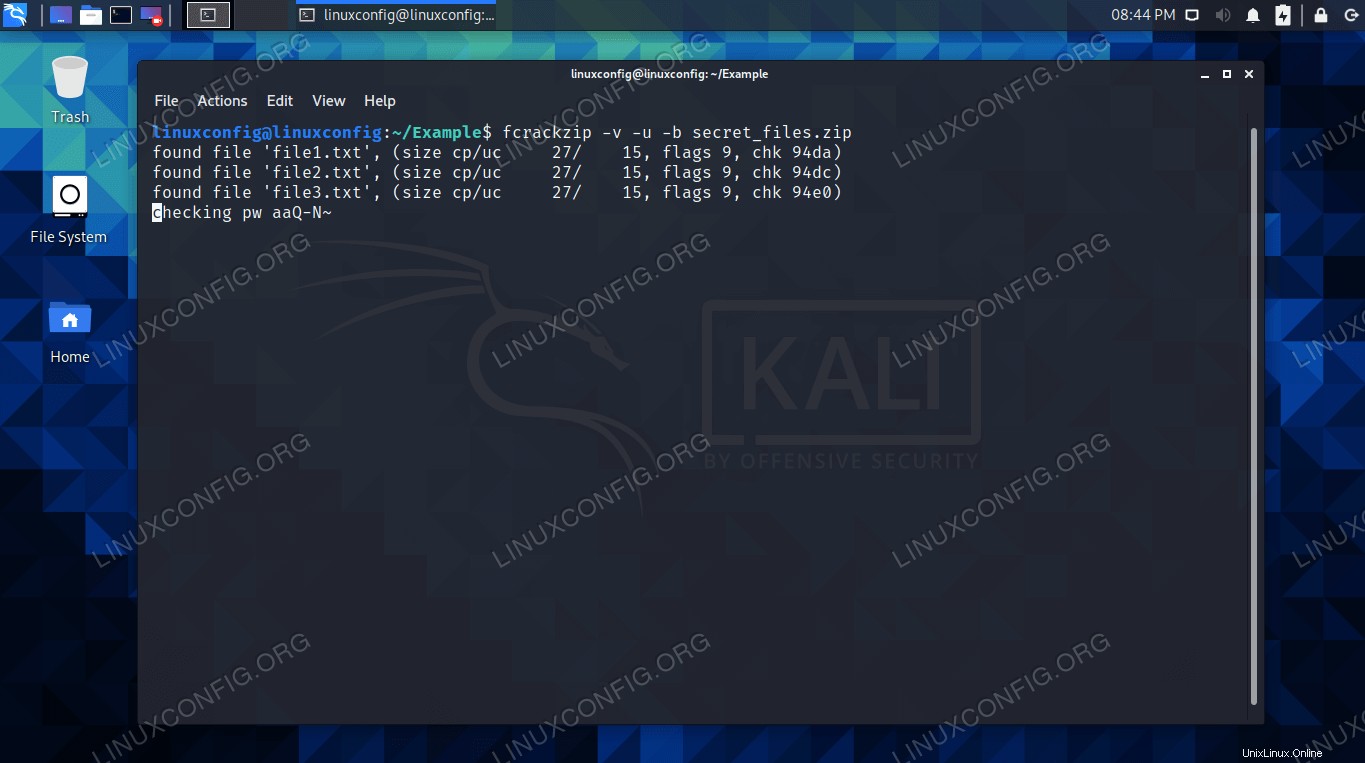 Metode brute force dengan opsi verbose di fcrackzip
Metode brute force dengan opsi verbose di fcrackzip Jika Anda tidak beruntung, Anda selalu dapat mencoba daftar kata yang berbeda. Yang disesuaikan dengan kata sandi yang dicurigai selalu akan berfungsi paling baik. Untuk melihat opsi lainnya untuk fcrackzip, jalankan perintah berikut.
$ fcrackzip -help
Pemikiran Penutup
Dalam panduan ini, kami melihat dua alat di Kali Linux yang dapat digunakan untuk memecahkan file zip yang dilindungi kata sandi. Kami juga belajar tentang cara menggunakan berbagai daftar kata dengan alat ini, yang dapat mempercepat prosesnya.
Kata sandi yang kuat masih akan sulit untuk dipecahkan, dan sistem Anda mungkin membutuhkan waktu lama untuk akhirnya menemukan kata sandinya. Kata sandi yang lebih lemah biasanya dapat dipecahkan dalam waktu singkat oleh John the Ripper atau fcrackzip.